
Cómo solucionar el error 'Sesión de Facebook caducada'
A veces puedes recibir errores como " La sesión de la aplicación de Facebook expiró ", la aplicación de Facebook sigue deteniéndose o no puedes iniciar sesión en la aplicación de Facebook. " Si su Facebook está inactivo durante demasiado tiempo, es posible que deba iniciar sesión nuevamente.
Las sesiones lo mantienen conectado a sus sitios y servicios preferidos. Las sesiones se desarrollaron con un tiempo de espera para que otra persona no pueda acceder a sus datos confidenciales.
Facebook también utiliza sesiones de la misma manera, pero normalmente reserva sesiones para servicios y aplicaciones de terceros para mantener segura su cuenta de Facebook. También ahorra la duración de la batería de su teléfono móvil.
Facebook utiliza sesiones para validar que tu cuenta está dentro de su servicio.
Podría ser cuando juegas algunos juegos o usas la aplicación de Facebook. Las sesiones se basan en información almacenada en caché. Una vez que se borra el caché, la sesión finaliza.
¿La aplicación de Facebook no funciona? He aquí cómo solucionarlo
1) Comprueba si Facebook está caído
Si bien Facebook puede tener una alta tasa de tiempo de actividad y muy pocos problemas con los tiempos de inactividad, hay ocasiones en las que pueden ocurrir errores imprevistos y causar una desafortunada interrupción del servidor.
Afortunadamente, puedes consultar sitios web como DownDetector o hacer una pregunta "¿Facebook está caído?". Busca en tu buscador
2) Fuerce el cierre de la aplicación de Facebook/Cerrar y volver a abrir.
Antes de pasar a otros métodos, fuerce el cierre de la aplicación y reiníciela.

3) Borra el caché y los datos de tu aplicación de Facebook
¿Tu aplicación de Facebook todavía no funciona? Borrar el caché y los datos puede arreglar la aplicación de Facebook para la mayoría de los usuarios . Aquí se explica cómo hacerlo:
En dispositivos Android:
- Vaya al menú Configuración de su dispositivo.
- Busque Aplicaciones o Administrador de aplicaciones y tóquelo
- Desplácese hacia abajo para encontrar la aplicación de Facebook y tóquela.
- Busque Borrar caché y tóquelo en la siguiente pantalla.
En dispositivos iPhone:
Puede descargar la aplicación o reinstalarla.
4) Busque una actualización de la aplicación de Facebook
Si está utilizando la aplicación de Facebook y recibe este error, navegue hasta su App Store (Google Play Store o App Store) y busque una nueva versión de la aplicación de Facebook. Si lo hay, descárgalo.
5) Verifique su conexión a Internet.
Si estás usando Wi-Fi:
- Comprueba la conexión en tu Android, iPhone o tableta.
- Si no se muestra el pequeño letrero de Wi-Fi en la barra de notificaciones, se perdió la conexión a Internet. ¿Quizás apagaste accidentalmente el Wi-Fi? En caso afirmativo, actívelo y una vez que esté conectado a Internet, su aplicación de Facebook comenzará a funcionar.
- De lo contrario, vaya a su enrutador Wi-Fi. Debe verificar si el enrutador tiene acceso a Internet. Por lo general, puedes verlo con solo mirar si hay una pequeña luz encendida. De lo contrario, deberá reiniciarlo. Simplemente busque el botón de apagado, haga clic en él, espere unos minutos y vuelva a encenderlo. Tendrás que esperar un rato. Si por casualidad aún no tienes internet, considera esperar un rato o llamar a tu distribuidor de red para ver cuál es el problema.
Si estás utilizando datos móviles:
- Comprueba si tus datos móviles son lo suficientemente rápidos para usar Facebook . En Android, si dice H+, tu Internet es lo suficientemente rápido. Si no es tan rápido, probablemente tendrás que esperar más para que el video esté en línea.
6) Verifique los datos móviles en iPhone.
Asegúrate de que tus datos móviles estén activados.
- Ir a la configuración
- Celular
- Datos del celular
Ver también - ¿Las citas en Facebook no aparecen? He aquí cómo solucionarlo
7) Activar datos móviles para la aplicación de Facebook
Es posible que hayas desactivado los datos móviles en tu aplicación de Facebook y hayas olvidado volver a activarlos . Si está utilizando sus datos móviles para conectarse a Facebook, debe habilitar los datos móviles.
8) Prueba Facebook en otro teléfono o prueba la versión web.
Probar Facebook en la web o usar otro teléfono puede determinar si el problema reside en su teléfono o en su conexión a Internet. Si Facebook funciona en otro dispositivo, continúa con la reinstalación de la aplicación.
9) Reinstale la aplicación de Facebook
Si Facebook está funcionando en otro dispositivo y no en el tuyo, resulta que hay un problema con tu teléfono o la configuración de Internet.
Por favor reinstale la aplicación de Facebook en su teléfono.
- Mantenga presionada la aplicación en su pantalla.
- Toca la "X" para eliminar la aplicación.
¿Por qué mi sesión de Facebook sigue caducando?
Método 1: iniciar sesión
Lo primero que puedes intentar es cerrar sesión en Facebook y volver a iniciar sesión.
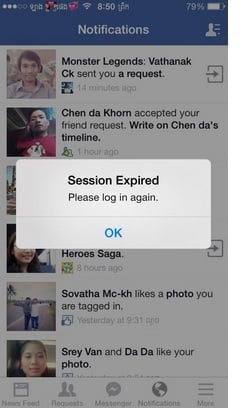
Método 2: borrar datos de navegación (en el navegador)
Borre los datos de navegación de su navegador. Una vez que haga esto, el problema debería resolverse. De lo contrario, quizás una de las extensiones del navegador esté creando un problema, por lo que deberías eliminar la extensión e intentar usar Facebook nuevamente.
Si esto no hace ninguna diferencia, puedes reinstalar la aplicación. Vaya a la pantalla de inicio de su dispositivo, toque y mantenga presionado el ícono de la aplicación de Facebook si está usando un iPhone, haga clic en la X y luego en Eliminar, y si está usando Android, haga clic en Desinstalar. Dirígete a la tienda de aplicaciones y descarga e instala la aplicación nuevamente.
Primero, elimine el caché, las cookies vacías y las carpetas temporales si tiene algún problema de carga de Facebook.
Cómo borrar su caché en Chrome WEB:
- Haga clic en el ícono Menú en la parte superior derecha del navegador (los tres puntos )
- Haga clic en Más herramientas
- Luego, seleccione Borrar datos de navegación
- Una ventana nueva aparecerá
- Elija Cookies y otros datos del sitio e imágenes y archivos almacenados en caché.

Cómo borrar su caché en Safari WEB:
- Seleccione el menú Safari en la parte superior izquierda (como se muestra en la imagen a continuación)
- Toca Preferencias.
- Seleccione la pestaña Privacidad
- Seleccione Administrar datos del sitio web
- Eliminar todo
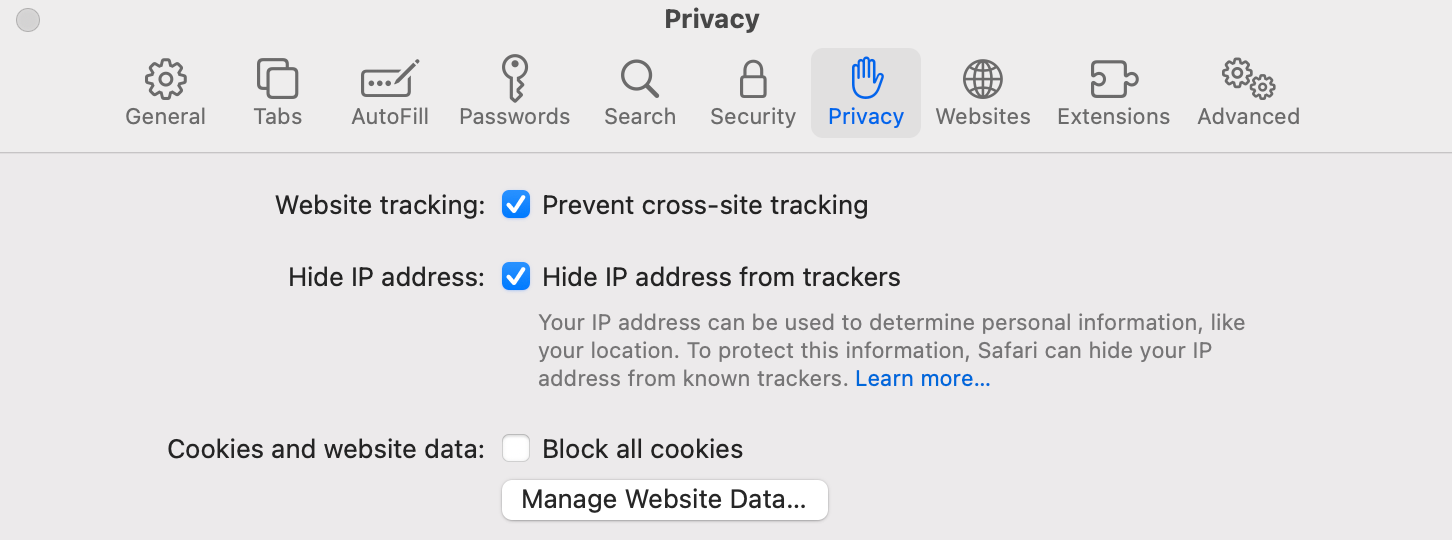
Cómo borrar su caché en Firefox WEB:
- Seleccione el menú de Firefox en la parte superior izquierda (como se muestra en la imagen a continuación)
- Toca Preferencias.
- Seleccione la pestaña Privacidad y seguridad
- Desplácese hacia abajo y seleccione Borrar datos
- Seleccionar Cookies y Caché de contenido web
- Eliminar todo
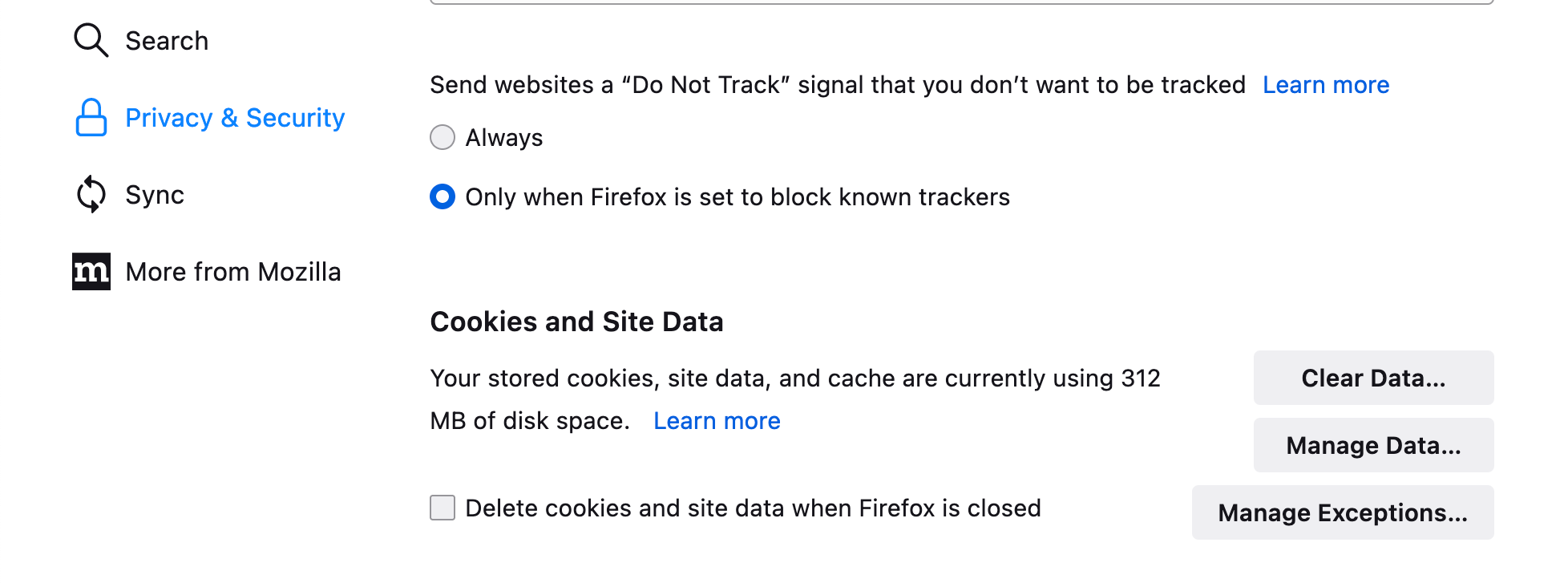
En dispositivos Android:
- Vaya al menú Configuración de su dispositivo.
- Busque Aplicaciones o Administrador de aplicaciones y tóquelo
- Desplácese hacia abajo para encontrar la aplicación de Facebook y tóquela.
- Busque Borrar caché y tóquelo en la siguiente pantalla.
En dispositivos iPhone:
Puede descargar la aplicación o reinstalarla.
Método 3: verifique su software de seguridad
El software de seguridad que está utilizando puede afectar el rendimiento del navegador y causar problemas. Asegúrese de que el software de seguridad de su computadora esté actualizado y no bloquee Facebook. Puedes intentar apagarlo temporalmente.
Método 4: utilice un navegador diferente
Puede utilizar muchos navegadores para navegar por Internet, como Google Chrome , Firefox y Brave, solo por nombrar algunos. Intente cargar Facebook en un navegador diferente y vea si eso hace alguna diferencia.
Método 5: verifique los complementos de su navegador (especialmente los bloqueadores de anuncios)
A veces, complementos como Bitdefender Anti-Tracker y AdBlock plus pueden causar problemas al renderizar ciertas páginas, incluido Facebook. Intenta actualizar los complementos o desactivarlos por un tiempo.
Puedes encontrar tus complementos de Safari: Menú Safari > Preferencias > Extensión
Puede encontrar sus complementos de Chrome: ícono de menú de Chrome> más herramientas> Extensión
